

日常工作中,我们难免会使用到远程桌面连接功能,一些win7用户不知道远程桌面连接怎么使用,其实方法很简单,针对这个问题小编今天给大家带来win7远程桌面连接怎么使用的操作方法,一起接着往下看吧。
win7远程桌面连接方法:
第一步:首先在那台要被远程连接的那台电脑上设置允许远程连接,先在那台win7系统桌面上鼠标右击计算机图标,在弹出的右键菜单中选择属性 选项。
第二步:在打开的系统界面中选择 远程设置 选项。
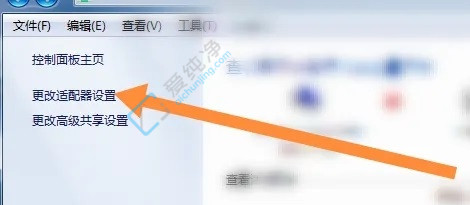
第三步:在打开的远程选项卡里面勾选 允许远程帮助连接这台计算机 选项,再选择允许随意版本号远程桌面上的计算机连接(较不安全) 选项,再点击右下角的 确定 选项。
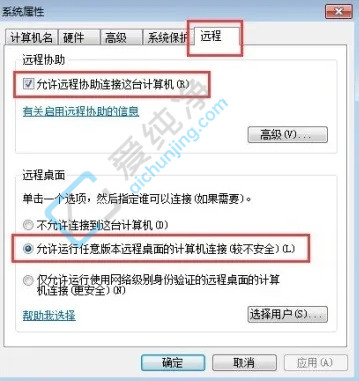
第四步:接着我们在自己的电脑上打开win7系统的开始菜单,在开始菜单里面找到 附件 选项下面的 远程桌面连接 选项。
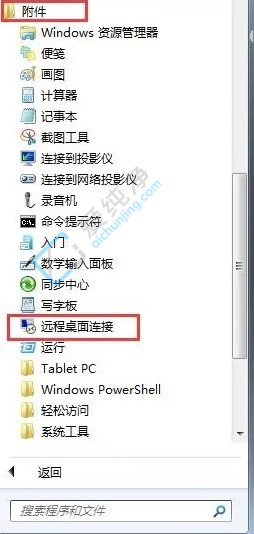
第五步:在远程桌面连接窗口中,输入另一台电脑上的ip地址,再点击连接选项。
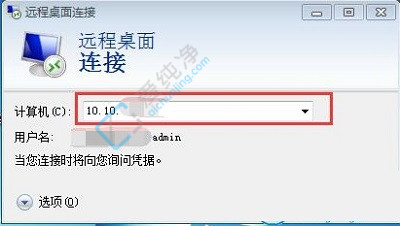
第六步:接着输入那台电脑的用户名和密码即可。
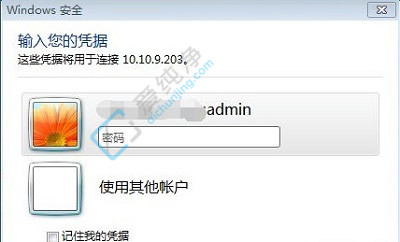
总之,Win7远程桌面连接是一种非常实用的工具,可以方便地实现远程控制和访问其他计算机。通过设置允许远程连接、获取目标计算机的IP地址和使用远程桌面连接工具,我们可以轻松地建立远程连接,实现各种操作和任务。
| 留言与评论(共有 条评论) |